As notas desapareceram do iPhone após a atualização? Leia este guia para obter 5 maneiras de recuperar notas perdidas no iPhone após a atualização do iOS 14. Compatível com iPhone 12.
 iMobie Última atualização: 18 de janeiro de 2021
iMobie Última atualização: 18 de janeiro de 2021 Como todos esperavam, o mais novo iOS 14 vem e traz alguns novos recursos surpreendentes esperados. Além desses novos recursos, esta atualização também inclui algumas correções de bugs e melhorias como de costume.
No entanto, ainda ouvimos muitas reclamações de usuários sobre dados como notas, contatos, vídeos, fotos, músicas, mensagens faltando , ou não recebendo as notificações de texto após a atualização do iOS 14/13. Aqui na postagem, apresentaremos 5 métodos para corrigir notas que desapareceram do iPhone após a atualização do iOS.
PhoneRescue para iOS – Recuperação de notas do iPhone
Deseja recuperar notas perdidas no iPhone após a atualização do iOS 14 PhoneResfcue para iOS pode ajudá-lo a recuperar notas desaparecidas do iPhone, não importa se você tem um backup ou não.
Solução 1. Reinicie seu iPhone
Reiniciar seu iPhone é a dica básica que você sempre pode tentar se encontrar algum problema relacionado ao iPhone.
- Para reiniciar iPhone 6 para iPhone 8/8 Plus: Pressione e segure o “botão lateral” até que o controle deslizante apareça > Arraste o controle deslizante para desligar o iPhone > Pressione e segure o “botão lateral” novamente para ligar seu iPhone.
- Para reiniciar o iPhone 12 e modelos anteriores: pressione e segure simultaneamente o “botão lateral” e o “botão de volume” até que o ” slider ”aparece > Mude o” slider “para m da esquerda para a direita para desligar o iPhone > Pressione e segure o “botão lateral” novamente até ver o logotipo da Apple.
Solução 2 . Verifique a sincronização do iCloud
Para encontrar as notas que desapareceram do iPhone, você pode querer saber onde as notas do iPhone estão armazenadas primeiro. Geralmente, o aplicativo “Notas” contém dois tipos de notas: notas do iCloud e notas armazenadas no seu iPhone. Você pode ir em “Ajustes” para ativar a “Sincronização de notas” para ver se as notas do iPhone que desapareceram 2020 voltarão: Ajustes > Apple ID > iCloud > Notas > Ativar.
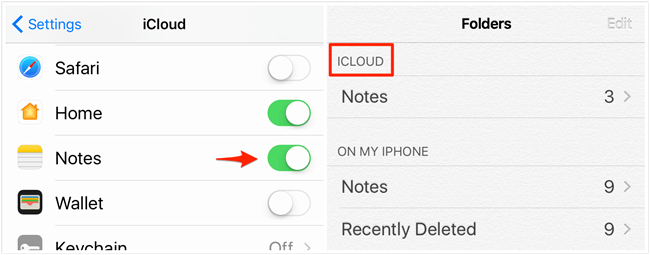
Ativar notas no iCloud
Solução 3. Verifique suas configurações de e-mail
Você pode ter sincronizado suas notas com uma conta de e-mail algum dia. Se você excluiu o endereço de e-mail ou esqueceu de inserir sua nova senha de e-mail, não poderá acessar as notas. Vá para verificar suas configurações de e-mail: Configurações > Mail, Contatos, Calendários.
Ou você pode desativar a “sincronização do iCloud” para sua conta de e-mail, que leva ao iPhone notas desapareceram. Vá para sua conta de e-mail para ver se o seletor de sincronização do Notes está desativado. Se estiver, basta ligá-lo. Configurações > Correio > Contas > Sua conta > Observações > Ativar.
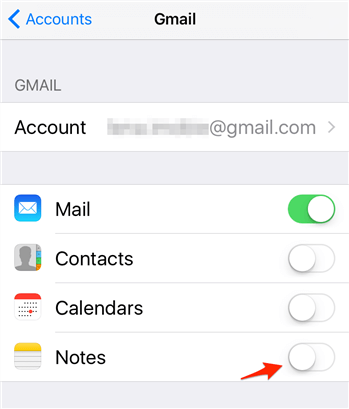
Ative as notas nas configurações de e-mail
Solução 4. Recupere notas perdidas no iPhone com iTunes e backup do iCloud
Parte 1. Recupere notas perdidas no iPhone a partir do iTunes & Backup do iCloud
Se você fez um backup do iTunes ou iCloud antes de perder notas, pode recuperar as notas desaparecidas do iTunes ou backup do iCloud diretamente. Mas você precisa saber que recuperar o backup do iTunes ou do iCloud apagará todos os seus dados atuais no iPhone. Se você insiste em restaurar do iTunes ou iCloud, você pode fazer o backup do seu iPhone para o computador antes de tudo. Em seguida, siga as etapas abaixo para recuperar as notas perdidas no seu iPhone. Se não quiser perder nenhum dado, você também pode usar o PhoneRescue para iOS mencionado na parte 2 para encontrar as notas do iPhone que desapareceram em 2020.
Restaurar do backup do iTunes: Conecte seu iPhone ao computador > Inicie o iTunes no computador > Clique no ícone do telefone > Resumo > Clique em “Restaurar backup”.
Restaurar do backup do iCloud: Vá para Configurações > Geral > Redefinir > Escolha “Apagar todo o conteúdo e configurações” > Toque em “Restaurar backup do iCloud” em “Aplicativos & Dados ”.
Parte 2.Recuperar notas perdidas no iPhone a partir do iTunes & iCloud Backup sem apagar
Se você quiser se prevenir dos limites e recuperar notas excluídas sem apagar, você pode tentar use PhoneRescue para iOS, que é uma das melhores ferramentas de recuperação de dados do iPhone que permite visualizar e recuperar seletivamente o conteúdo no backup do iTunes / iCloud. Mais importante ainda, em comparação com o método tradicional para restaurar o iPhone do iTunes ou backup do iCloud, isso não apagará nada do seu iPhone. Aqui, tomamos o backup do iTunes como exemplo.
Etapa 1. Instale PhoneRescue para iOS e escolha Recuperar do backup.
Baixe grátis PhoneRescue para iOS em seu Mac ou PC > Conecte seu iPhone ao computador por meio do cabo USB > Escolha “Recuperar do backup” e clique no ícone de “seta para a direita”.
Download grátis
Download grátis
* 100% limpo & Seguro
Download grátis * 100% limpo & Seguro

Escolha Recuperar do backup
Etapa 2. Selecione o backup do iTunes que contém as notas que desapareceram do iPhone.
Selecione um backup do iTunes no lista e clique na seta para a direita. Você pode escolher verificar todos os dados em um backup ou descobrir as diferenças entre o iPhone e o backup.

Escolha o backup do iTunes no iPhone
Etapa 3. Selecione o tipo de notas.
Desmarque a opção “Selecionar tudo” e marque as “Notas”. Clique em “OK” para iniciar a digitalização.
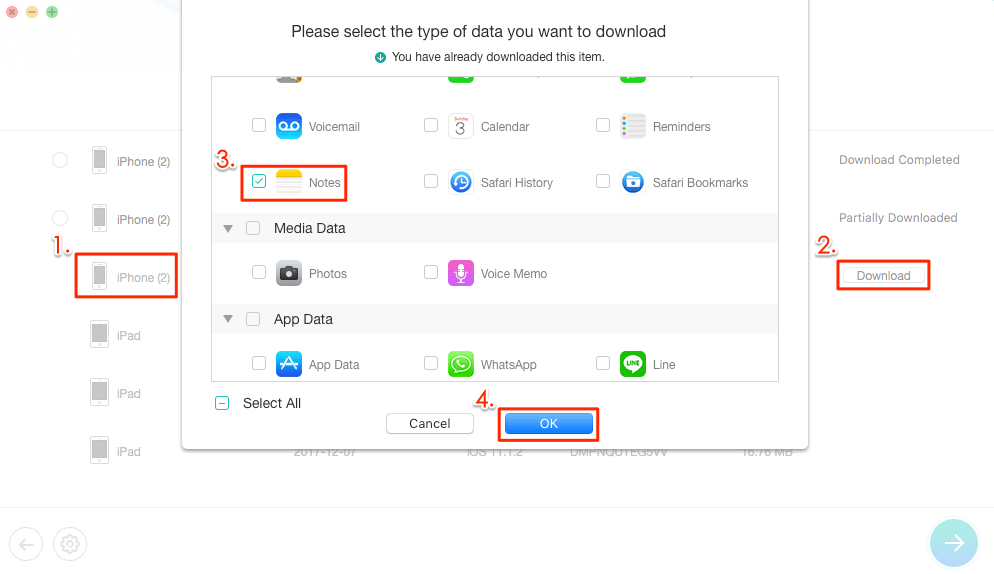
Verifique as notas e clique em OK para continuar
Etapa 4. Escolha as notas perdidas que deseja recuperar.
Escolha as notas do iPhone que desapareceram após a atualização do iOS 14/13. Clique no botão “To iDevice” para colocá-las de volta no iPhone ou “To Computer” para baixar as notas perdidas para o seu computador.

Você pode recuperar anotações no dispositivo ou computador
Solução 5. Recuperar notas perdidas no iPhone sem backup
Se você ainda não tem backup disponível, o PhoneRescue para iOS oferece a opção de recuperação um dispositivo iOS. Como uma das melhores ferramentas de recuperação de dados do iPhone, o PhoneRescue para iOS é capaz de ajudá-lo a escanear profundamente o seu iPhone e exibir o conteúdo do telefone na tela para que você possa visualizar todos os dados e depois selecionar ely recupere notas perdidas no iPhone após a atualização do iOS 14/13/12/11/10. Enviá-los de volta para o iPhone ou para o computador é totalmente sua escolha.
Vá para a página de download do PhoneRescue para instalar o PhoneRescue para iOS no seu Mac ou PC, execute o software e conecte o iPhone ao o computador via cabo USB. Em seguida, siga as instruções para localizar e recuperar notas do iPhone que desapareceram.
Download grátis
Download grátis
* 100% Clean & Seguro
Download grátis * 100% limpo & Seguro

Escolha Recuperar do dispositivo IOS
Conclusão
Se as suas notas no iPhone se perderem depois de atualizar para o iOS 13 ou o iOS 14 ou 14.2 mais recente, aqui estão 5 maneiras de tentar recuperar as notas perdidas para o seu iPhone. E com Phonerescue para iOS, você pode recuperar notas e outros dados de seu backup do iTunes / iCloud. Se você não fez backup, recuperar do dispositivo é uma escolha alternativa.

Membro da equipe iMobie, fã da Apple e amante de anime. Gosta de compartilhar soluções em problemas relacionados a iOS e Android.
Perguntas relacionadas ao produto? Entre em contato com nossa equipe de suporte para obter uma solução rápida >